- 公開日:
Wordの箇条書き内で改行する方法
箇条書きの中で通常の改行を行うと、文字が改行されるのではなく新しい項目が作成されてしまいます。
この記事では、Wordの箇条書き内で改行する簡単な方法をご紹介します。
箇条書きリストをもっと見やすくするためにも、ぜひ改行する方法を覚えておきましょう。
箇条書き内で改行すると新しい項目が作られる?
Wordには、行の頭に「●」や「■」を付けて項目を見やすくする箇条書きという機能があります。
リストを作成するときによく使う機能ですが、思い通りにならないこともあります。
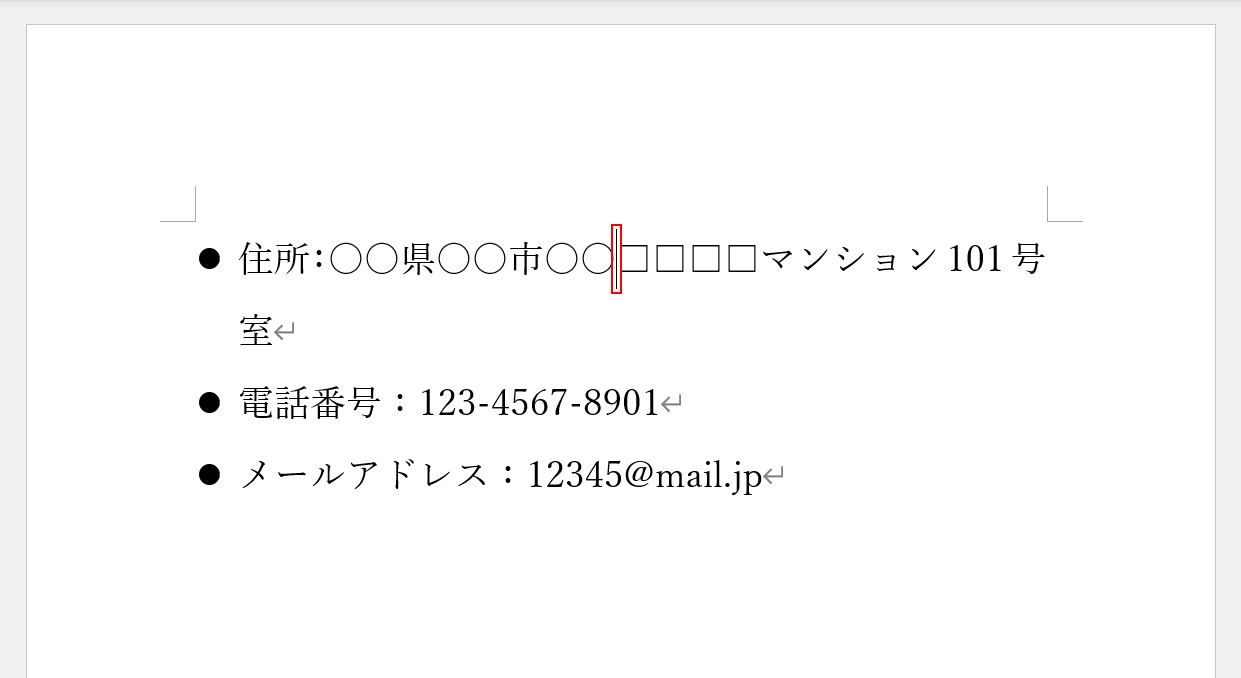
例えば、箇条書きの中で長い文章を入力したとき、ぱっと見て分かりやすくなるように改行をしたいと思うことがあります。
しかし、通常の改行ではなかなか思い通りになりません。
試しに箇条書き内で改行をしてみましょう。ここでは例として、改行したい位置にカーソルを置きます。
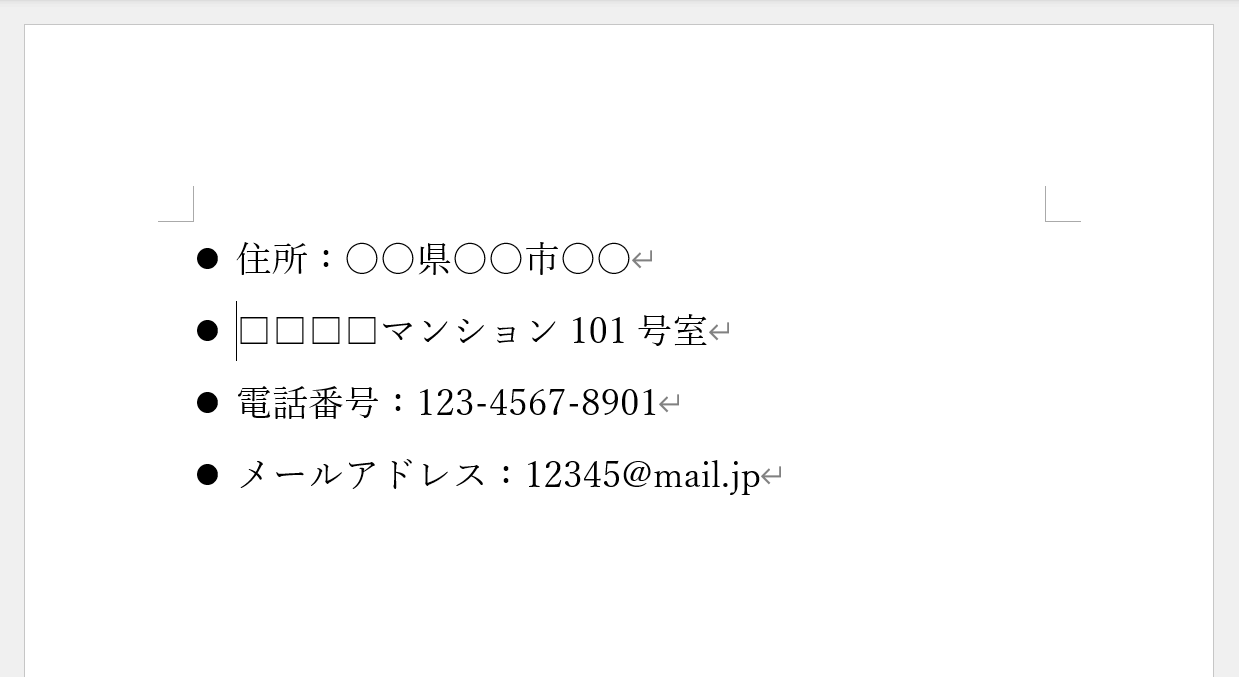
Enterキーを押して改行しようとすると、このように新しい項目が作成されてしまいました。
これでは改行をするたびに項目が増えてしまい、分かりづらくなってしまいます。
項目を作成せず、文字だけを改行したい場合は「段落内改行」をするのがおすすめです。詳しくは以下の方法をご覧ください。
箇条書き内で改行する方法
Wordの箇条書き内で改行をする簡単な方法をご紹介します。
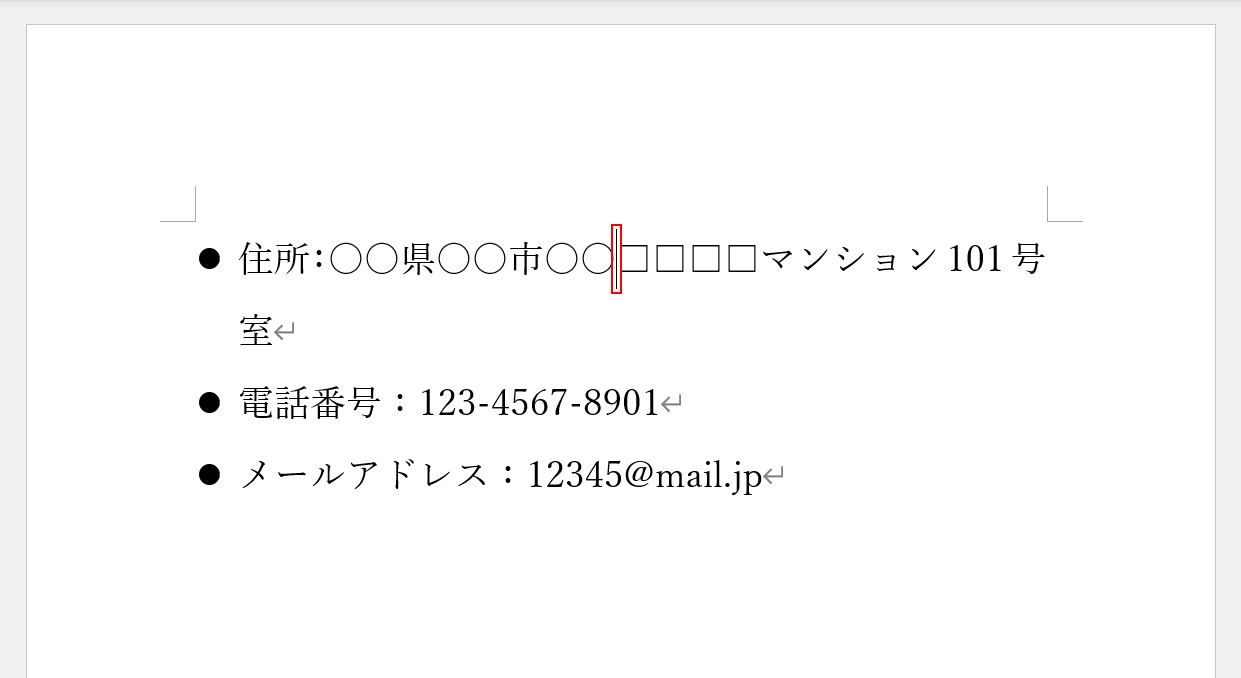
箇条書き内で改行するには、まず改行したい位置にカーソルを置きます。
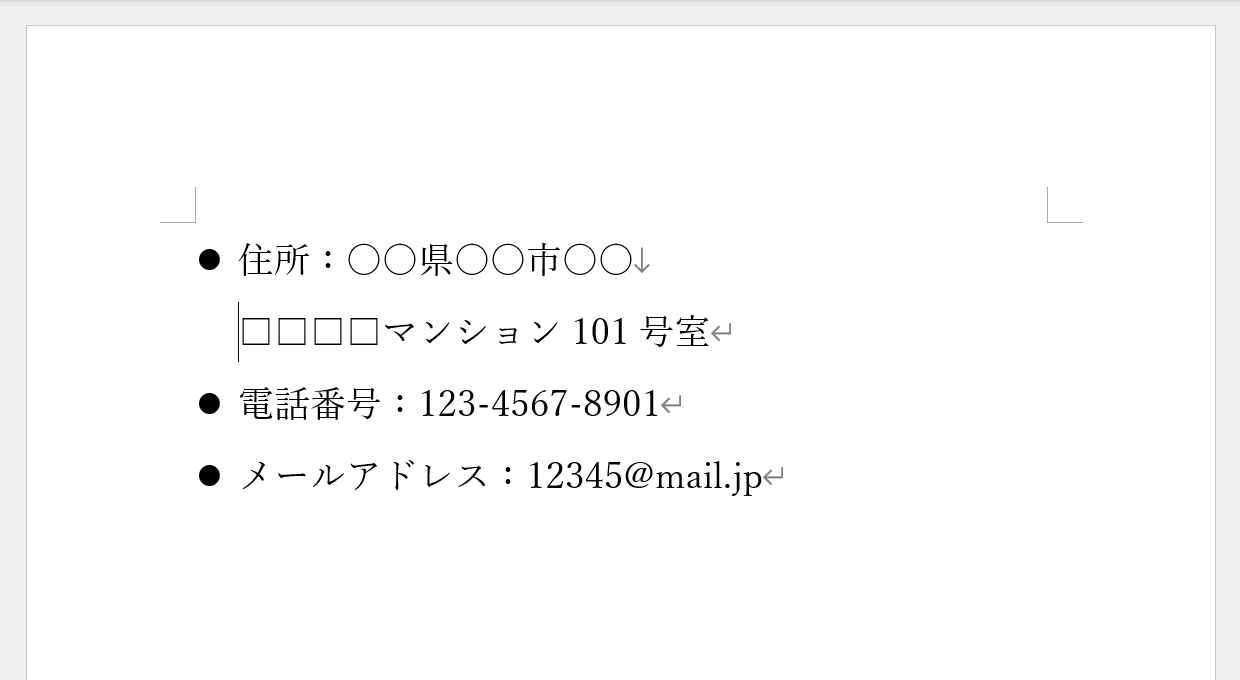
Shift + Enterを押して、段落内改行をします。すると、新しい項目は作成されず箇条書き内での改行ができるようになります。
